【Photoshop基本操作】新規ドキュメントとは、絵を描く前に用意する、白いカンバスのようなものです。Photoshop を起動して、いちばん最初に行う操作でもあります。[ 新規ドキュメント ] ダイアログでは、ファイル名やドキュメントサイズ、解像度などを設定します。
豊富なプリセットから選ぼう!
とりあえず、新しいドキュメントを作りたいけど、どんなサイズがいいのか? 初級ユーザーの方は、戸惑うことも多いでしょう。
そんなときは、あらかじめ用意されている「プリセット」から、目的に合うものを選べば、すばやく作成できます。作業に応じたカラーモードや、解像度も合わせて設定してくれるので安心です。
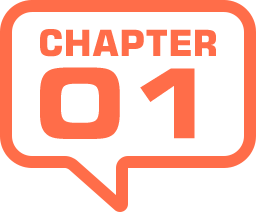
プリセットですばやく作成する
[ 新規ドキュメント ] ダイアログには、あらかじめドキュメントサイズが設定された、豊富な「プリセット」が用意されていています。大まかな用途からプリセットを選択するだけで、適切な単位や解像度などが自動的に設定されます。
【操作方法】
[ ファイル ] メニューから、[ 新規 ] を選択します。[ 新規ドキュメント ] ダイアログの上部にあるメニューから、これから行う作業の用途を選択します。すると、そのカテゴリに含まれるプリセット ( 一部 ) が表示されます。
[ すべてのプリセットを表示 ] をクリックすると、すべてのプリセットが表示されます。
ここでは、プリセットに [ Photoshop 初期設定 ] を選択しました。
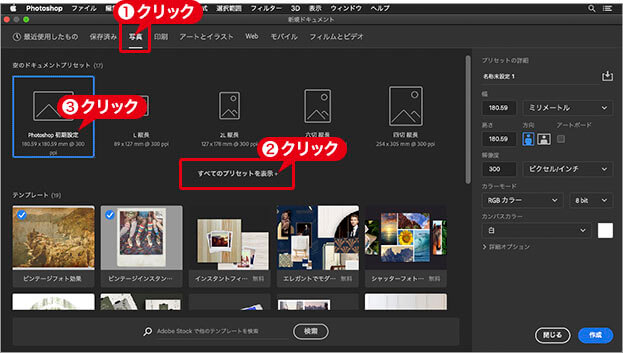
多彩なカテゴリからプリセットを選択
[ ファイル ] – [ 新規 ]
ショートカットキー : [command (Ctrl)] + [N]
任意のサイズは?
プリセットを使用せず、任意のサイズで新しいドキュメントを作成したい場合は、[ 新規ドキュメント ] ダイアログの右側にある [ 幅 ]、[ 高さ ]、[ 解像度 ] の入力フィールドに、直接、任意のサイズを入力して設定します。
ドキュメントの作成
プリセットの設定内容は、ダイアログ右側の [ プリセットの詳細 ] に表示されます。
設定内容を確認して、[ 作成 ] をクリックします。
![設定内容を確認して[作成]をクリック](https://psgips.net/wp-content/uploads/2021/09/p030b_01_03.jpg)
設定内容を確認して [ 作成 ] をクリック
新規ドキュメントが作成できました。新しいドキュメントを確認しましょう。
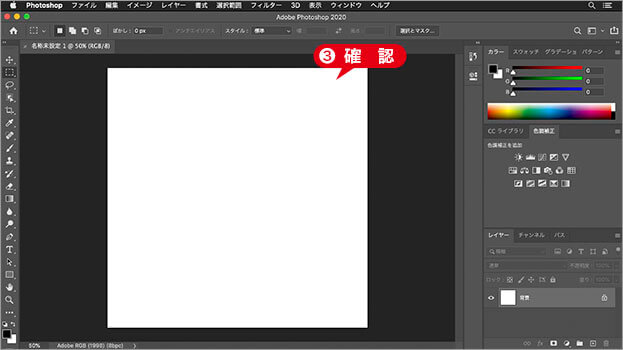
新しいドキュメントを確認
設定内容は変更できる!
設定内容を変更して [ 作成 ] をクリックすると、[ 最近使用したもの ] に「カスタム」という名前で保存されます。
最近使用したファイルのリスト数を越えると削除されるので、頻繁に使用する設定は、[ ドキュメントプリセットを保存 ] で、プリセットを保存しておきましょう。

フリーのグラフィックデザイナーです。カタログ、ポスター、パッケージなど様々な分野に携わってきました。




